windows10一直提示激活 Win10系统提示需要激活怎么解决
更新时间:2023-12-22 15:47:22作者:yang
在使用Windows10操作系统时,你是否曾经遇到过频繁的激活提示?当你的Win10系统不断提醒你需要激活时,你可能会感到困惑和烦恼,不必担心因为解决这个问题并不复杂。在本文中我们将为你提供一些解决Windows10系统需要激活的方法,帮助你轻松解决这一问题。无论你是新手还是有一定计算机经验的用户,本文都会为你提供简单易懂的操作步骤,让你的Win10系统重新回到正常运行的轨道上。快来跟随我们的指导,解决你的Win10系统激活问题吧!
win10总提醒要激活怎么解决:
1、首先,右击桌面的“Windows”图标。选择“命令提示符(管理员)”项,打开 MSDOS界面;
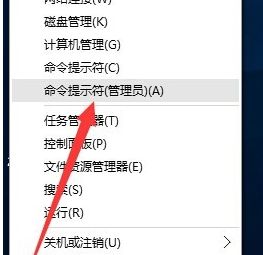
2、输入命令“slmgr.vbs /upk”按回车键;
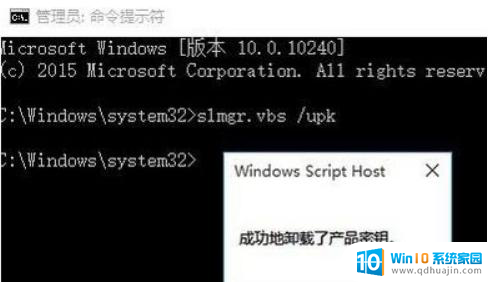
3、输入命令:slmgr /ipk NPPR9-FWDCX-D2C8J-H872K-2YT43;
4、继续输入:slmgr /skms zh.us.to;
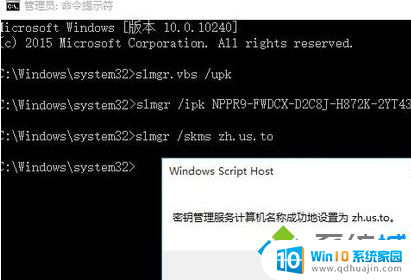
5、再输入:slmgr /ato;
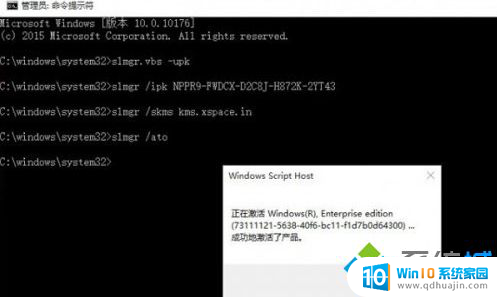
6、打开“控制面板”,进入“系统和安全”的“系统”界面;
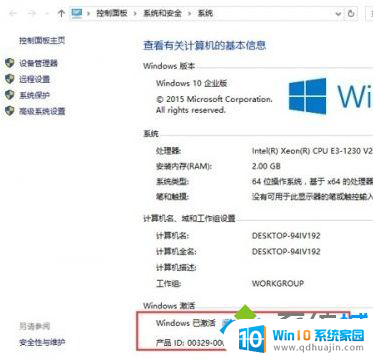
以上就是Windows 10一直提示激活的全部内容,如果您遇到了这种情况,可以按照以上步骤进行解决,非常简单快速,一步到位。





